cad合并图层怎么操作
cad合并图层怎么操作?启动CAD编辑器,进入到使用界面中。从上方菜单栏,点击左上方的“文件”选项卡,在文件的下拉栏中在选择“打开”按钮。
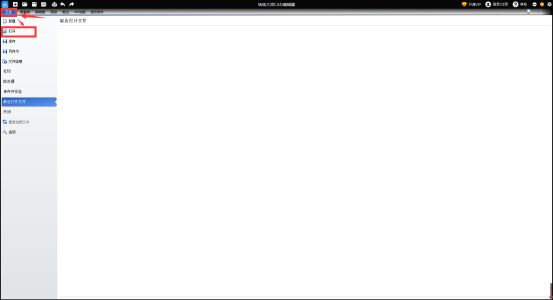
接着,会弹出一个“打开”对话框,选择需要编辑的CAD图纸,点击“打开”按钮,打开其中一个文件。

CAD文件打开后,将菜单栏选项卡切换到“编辑器”,在绘制功能区选择“合并”选项(在当前图纸中,插入一个外部矢量格式文件)。

选择合并选项后,会跳转出“合并参数”的界面,点击界面中的“…”按钮后,从跳转出的“打开”对话框中找到需要合并的CAD文件打开。

将合并的CAD文件添加完成后,点击“合并参数”界面中的“选择点”选项,之后在点击右下角的“确定”按钮。

返回到编辑器的界面中,选择“查看器”中的“平移”选项将CAD文件移动到CAD窗口的适当位置后查看。这样就可以将两个CAD图纸文件合并成功了。
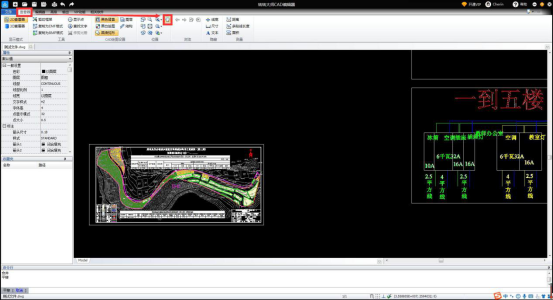
以上就是合并CAD图纸的方法,你学会了吗?赶紧动手试试吧!如有任何疑问,欢迎咨询软件客服。
















